El soporte de CentOS 7 para las tarjetas gráficas de video Nvidia viene en forma de un nouveau de código abierto conductor. En caso de que el nouveau controlador no es una solución suficiente, los usuarios pueden instalar el controlador oficial de Nvidia como una alternativa propietaria. Este tutorial paso a paso lo guiará a través de todo el proceso de instalación del controlador Nvidia.
Para instalar el controlador Nvidia en otras distribuciones de Linux, siga nuestra guía del controlador Nvidia Linux.
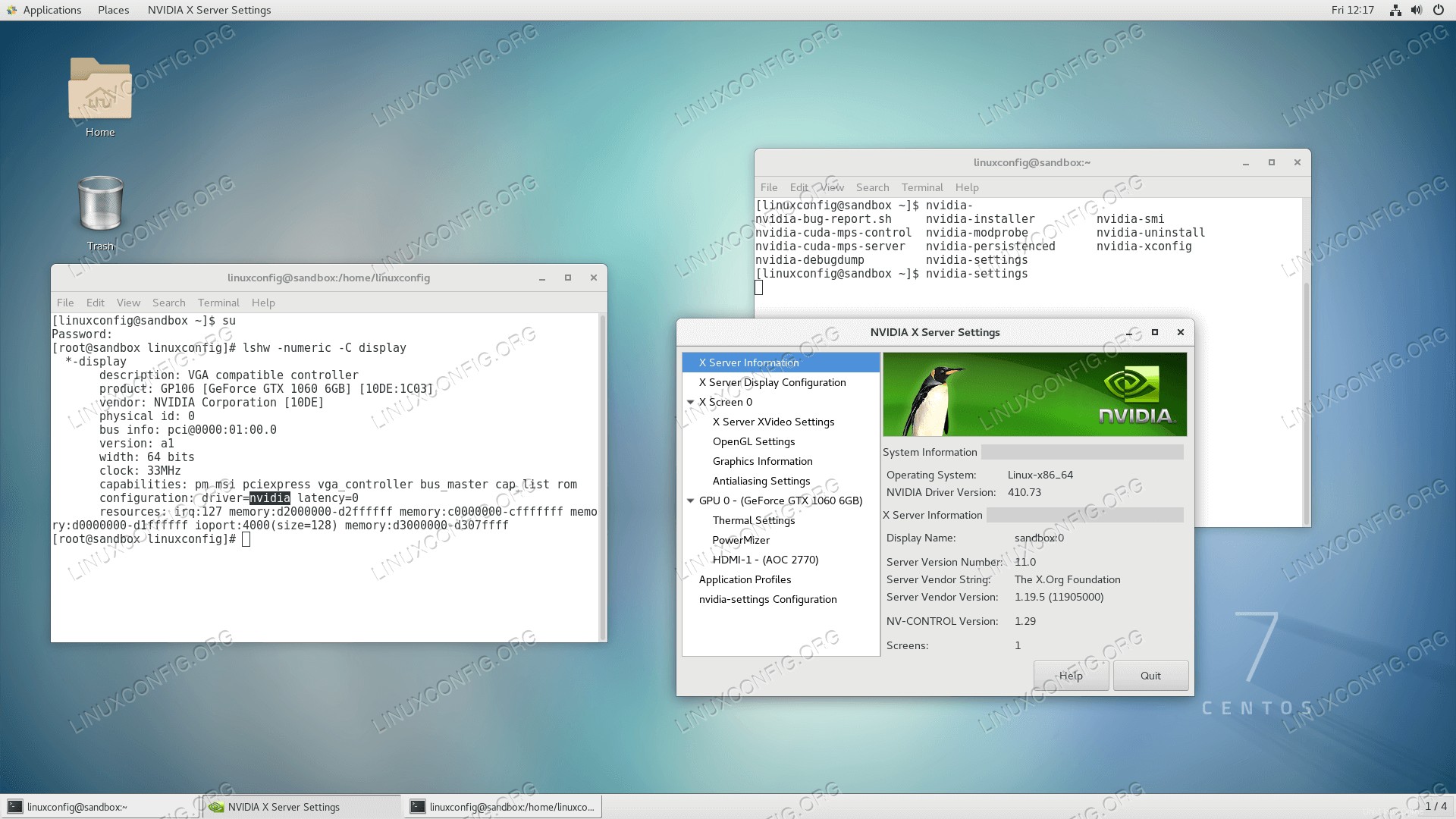
Controladores Nvidia instalados en el escritorio CentOS 7 Linux GNOME.
Requisitos de software y convenciones utilizadas
Requisitos de software y convenciones de la línea de comandos de Linux | Criterios | Requisitos |
|---|
| Sistema operativo | CentOS 7.5 o superior |
| Software | Instalación de escritorio existente como GNOME, KDE, etc. |
| Otro | Acceso privilegiado a su sistema Linux como root o a través de sudo comando. |
| Convenciones | # – requiere que los comandos de Linux dados se ejecuten con privilegios de root, ya sea directamente como usuario root o mediante el uso de sudo comando
$ – requiere que los comandos de Linux dados se ejecuten como un usuario normal sin privilegios |
Instrucciones paso a paso sobre cómo instalar los controladores oficiales de NVIDIA en CentOS 7 Linux
La instalación de los controladores de Nvidia consta de varios pasos. Primero, identificamos el número de modelo de la tarjeta Nvidia VGA disponible, preparamos el sistema mediante la instalación de todos los requisitos previos del paquete y descargamos el controlador oficial de Nvidia.
El siguiente paso será deshabilitar el nouveau predeterminado. e instale el controlador patentado de Nvidia. Comencemos:
- Abra la terminal e identifique el modelo de su tarjeta gráfica Nvidia ejecutando:
# lshw -numeric -C display
*-display
description: VGA compatible controller
product: GP106 [GeForce GTX 1060 6GB] [10DE:1C03]
vendor: NVIDIA Corporation [10DE]
physical id: 0
bus info: pci@0000:01:00.0
version: a1
width: 64 bits
clock: 33MHz
capabilities: pm msi pciexpress vga_controller bus_master cap_list rom
configuration: driver=nouveau latency=0
resources: irq:126 memory:d2000000-d2ffffff memory:c0000000-cfffffff memory:d0000000-d1ffffff ioport:4000(size=128) memory:d3000000-d307ffff
El comando anterior proporciona información sobre el número de modelo de la tarjeta Nvidia. También tenga en cuenta que el código abierto nouveau el controlador nvidia está actualmente en uso.
- Descargue el paquete de controladores de Nvidia desde nvidia.com usando criterios de búsqueda basados en el modelo de su tarjeta Nvidia y el sistema operativo Linux. Alternativamente, si sabe lo que está haciendo, puede descargar el controlador directamente desde la lista de controladores de Nvidia Linux. Una vez que esté listo, debería terminar con un archivo similar al que se muestra a continuación:
$ ls NVIDIA-Linux-x86_64-*
NVIDIA-Linux-x86_64-410.73.run
- Instalar todos los requisitos previos para una compilación e instalación exitosa del controlador Nvidia.
# yum groupinstall "Development Tools"
# yum install kernel-devel epel-release
# yum install dkms
Los dkms el paquete es opcional. Sin embargo, este paquete garantizará la compilación e instalación continuas del módulo del kernel de Nvidia en caso de una nueva actualización del kernel.
- Deshabilitar
nouveau controlador cambiando la configuración /etc/default/grub expediente. Agregue el nouveau.modeset=0 en línea que comienza con GRUB_CMDLINE_LINUX . A continuación, puede encontrar un ejemplo del archivo de configuración de grub que refleja el cambio sugerido anteriormente:GRUB_TIMEOUT=5
GRUB_DISTRIBUTOR="$(sed 's, release .*$,,g' /etc/system-release)"
GRUB_DEFAULT=saved
GRUB_DISABLE_SUBMENU=true
GRUB_TERMINAL_OUTPUT="console"
GRUB_CMDLINE_LINUX="crashkernel=auto rhgb quiet nouveau.modeset=0"
GRUB_DISABLE_RECOVERY="true"
La línea 6 anterior asegura que el nouveau El controlador está deshabilitado la próxima vez que inicie su sistema CentOS 7 Linux. Una vez que esté listo, ejecute el siguiente comando para aplicar el nuevo cambio de configuración de GRUB:
BIOS:
$ sudo grub2-mkconfig -o /boot/grub2/grub.cfg
EFI:
$ sudo grub2-mkconfig -o /boot/efi/EFI/centos/grub.cfg
- Reinicie su sistema CentOS 7 Linux. Una vez que finalice el arranque, confirme que el
nouveau El controlador Nvidia de código abierto ya no está en uso:# lshw -numeric -C display
Compara la salida de lshw comando con el anterior Paso 1 .
- Los controladores de Nvidia deben instalarse mientras el servidor Xorg está detenido. Cambie al modo de texto por:
# systemctl isolate multi-user.target
- Instala el controlador Nvidia ejecutando el siguiente comando:
# bash NVIDIA-Linux-x86_64-*
Cuando se le solicite, responda YES a la instalación de las bibliotecas de compatibilidad de 32 bits de NVIDIA y la actualización automática de su archivo de configuración X.
- Todo listo. El controlador Nvidia ahora debería estar instalado en su sistema CentOS 7 Linux. Reinicie su sistema ahora, inicie sesión y ejecute
nvidia-settings para configurar aún más la configuración de su tarjeta gráfica Nvidia. 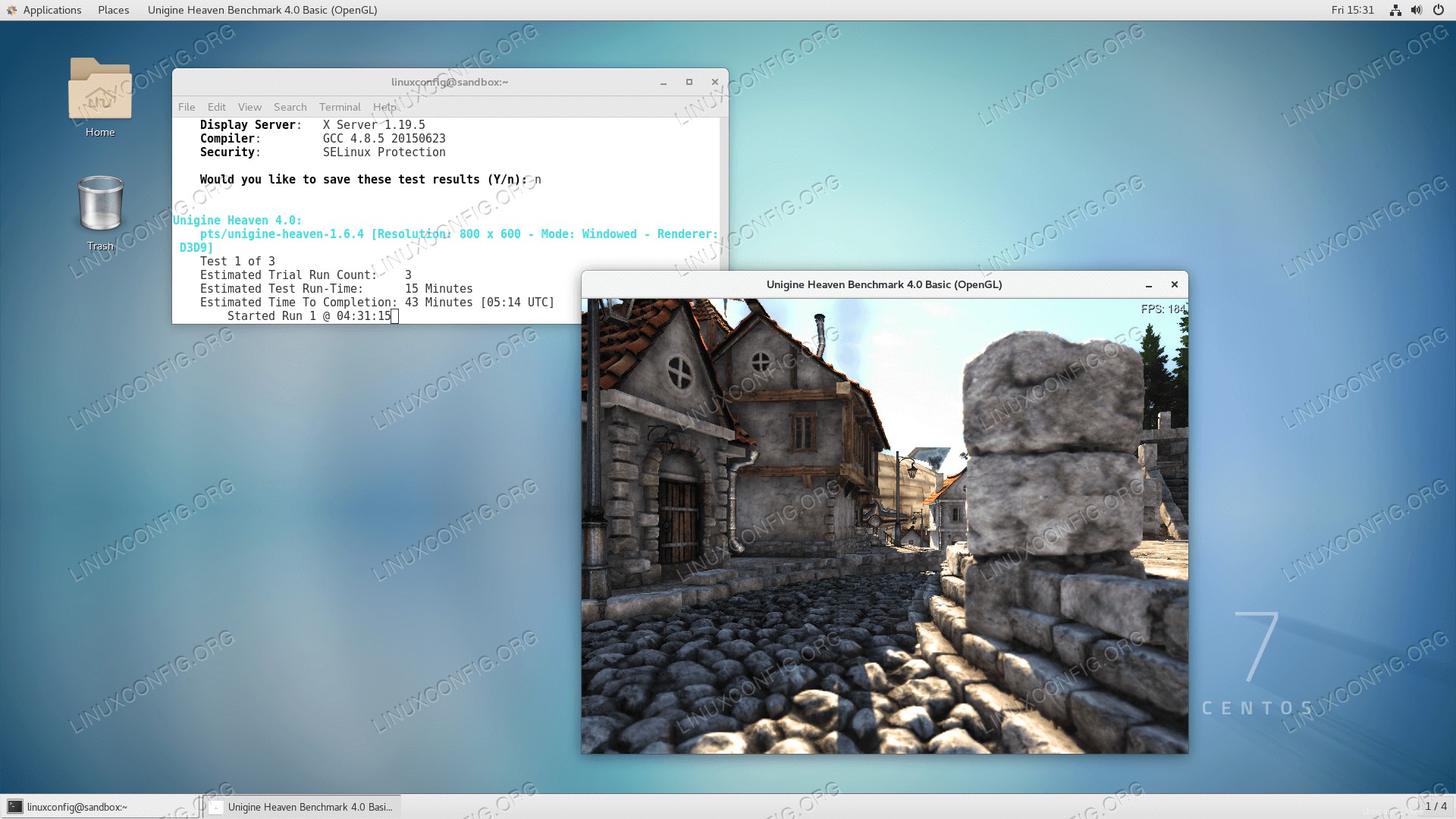 Ahora puede ejecutar opcionalmente la prueba de la tarjeta gráfica Nvidia siguiendo nuestra guía Benchmark Your Graphics Card On Linux.
Ahora puede ejecutar opcionalmente la prueba de la tarjeta gráfica Nvidia siguiendo nuestra guía Benchmark Your Graphics Card On Linux.
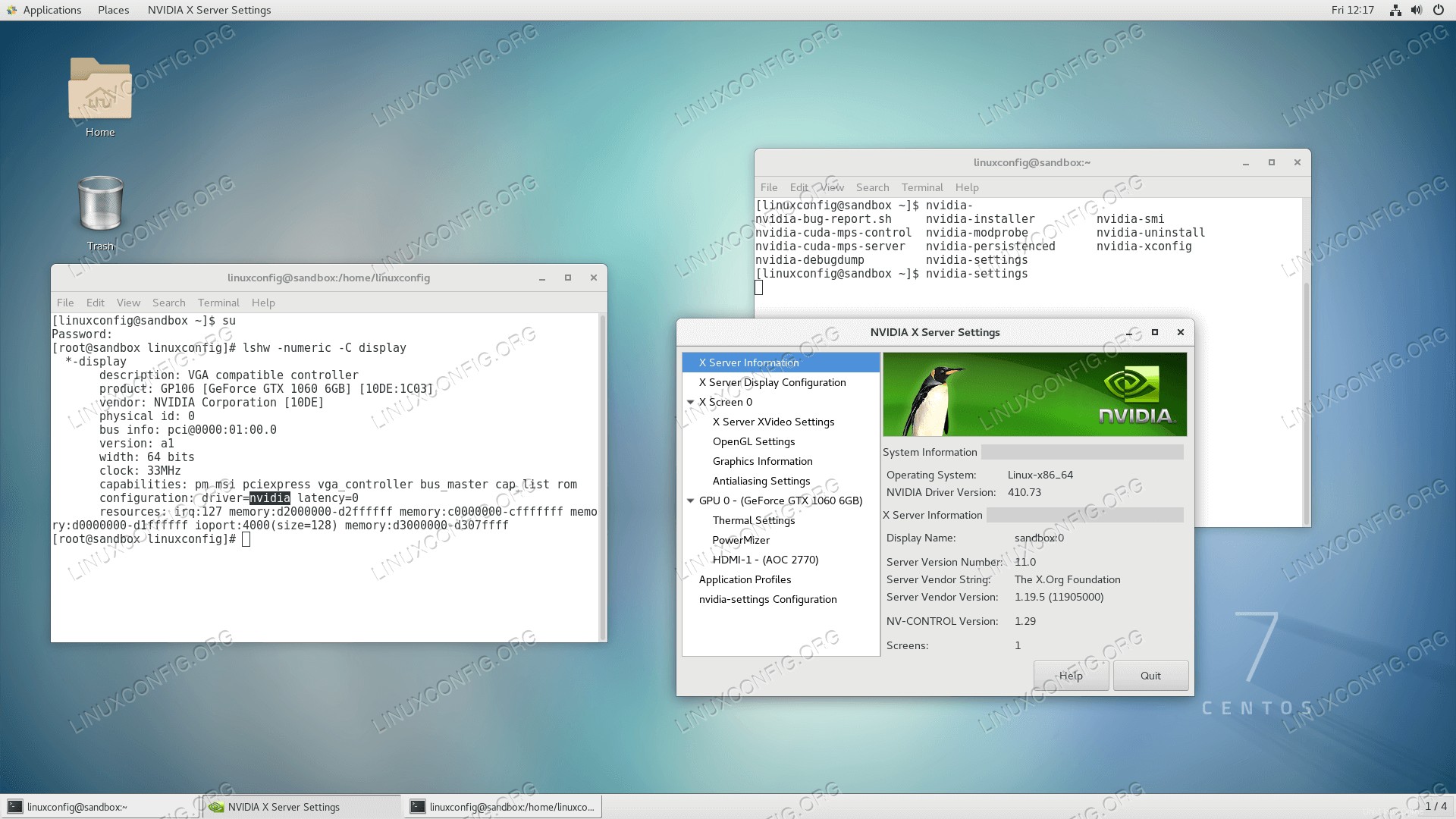 Controladores Nvidia instalados en el escritorio CentOS 7 Linux GNOME.
Controladores Nvidia instalados en el escritorio CentOS 7 Linux GNOME. 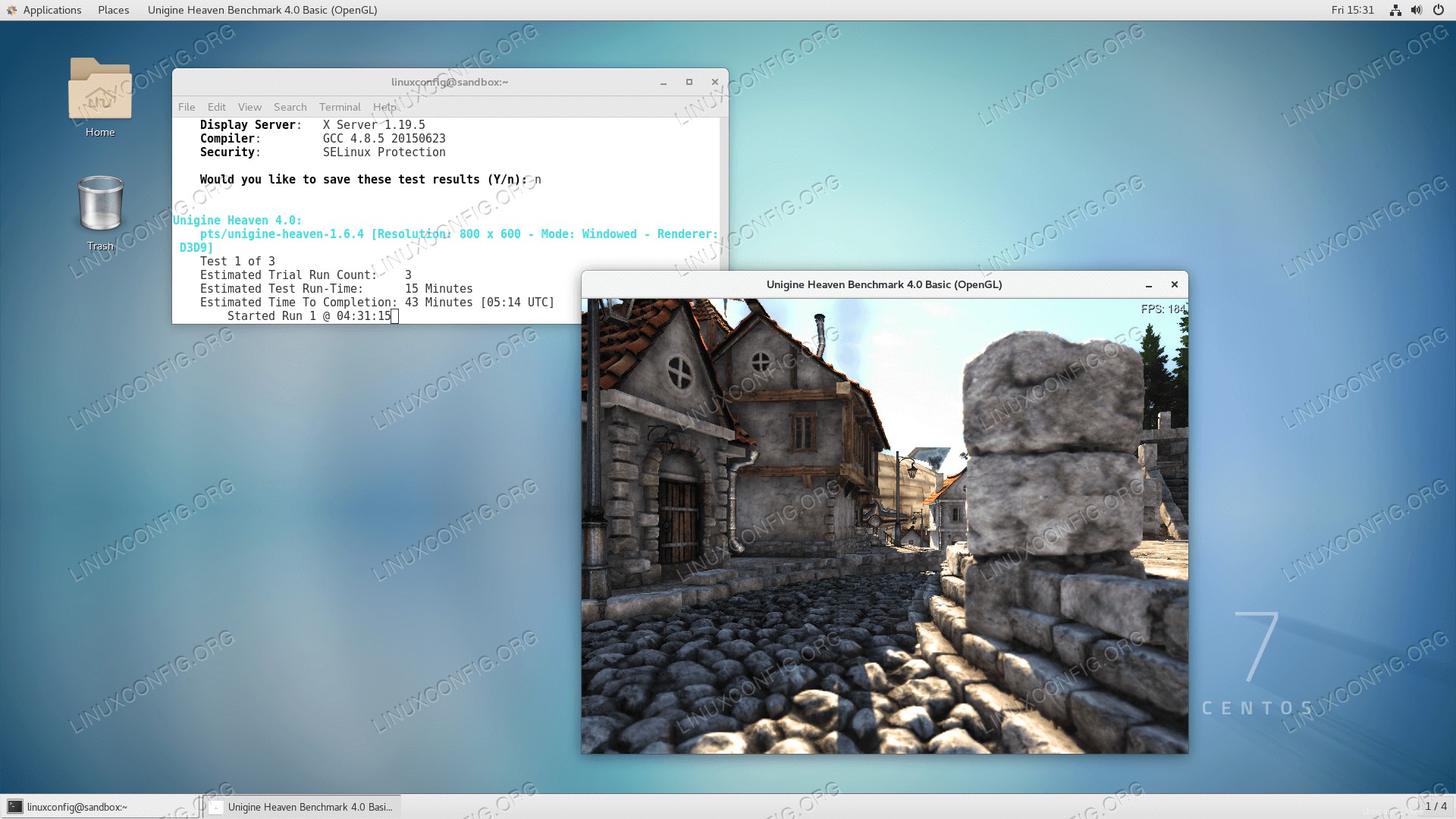 Ahora puede ejecutar opcionalmente la prueba de la tarjeta gráfica Nvidia siguiendo nuestra guía Benchmark Your Graphics Card On Linux.
Ahora puede ejecutar opcionalmente la prueba de la tarjeta gráfica Nvidia siguiendo nuestra guía Benchmark Your Graphics Card On Linux.